Responder / Comentar
Foro Teléfonos móviles
Por Juan01946
Hace 6 años / Respuestas: 0 / Lecturas: 965
(GUÍA) Bloquear la pantalla con launchers no nativos, sin espera, sin PIN y sin "ROOT"
Buenas, hace tiempo que no me paso por aquí, solia estar más activo en el foro de hardware. Después de adquirir un LG G6 hace algunos días hice lo que muchos en un principio, tratar de dejar mejor la pantalla de inicio, cosa casi imposible con cualquiera de los 3 launchers que provee LG, procedí a descargar Nova Launcher y me encuentro con que el bloqueo de pantalla en este teléfono es horriblemente largo, Nova lo hace a través del administrador del móvil cuando no tienes permisos de root(cosa que anula la garantía en moviles que no lo traen de fabrica), la cuestión fue encontrar que el G6 en particular toma 1 minuto entero para bloquearse luego de que Nova se lo ordena y la otra opción inmediata no me sirve ya que por políticas de Android se bloquea el celular con PIN cuando lo solicita un adminisrador móvil de terceros como Nova, de más esta decir que esto deja inútil la opción de huella digital para desbloquear.
Después de mucho buscar encuentro en "X-DA" una solución enterrada entre una de las páginas del medio del post(esas que nunca nos tomamos el trabajo de leer, lol), que es la más elegante que encontre hasta ahora y la única que funciono con mi movil concretamente. Los pasos son los siguientes:
[list=1]
[*] Paso 1: Descargar dos aplicaciones, son de bajo consumo y no afectan el rendimiento, ya que las tareas que les asignaremos son básicas:
[list]
[*] Tasker o Automate (la primera es de pago y sino se consigue en cualquier repositorio, yo explicare el post con esa, nos ayudan a programar una tarea/acción en Android).
[*] Touch Task (Esta aplicación se encarga de interceptar los toques en la pantalla y se integra con la anterior).
[/list]
[*] Paso 2: Entrar en touch task, se nos pedira que le demos permisos en el apartado "Accesibilidad de Android", luego de hacerlo seleccionamos la opción Tasker o abrimos simplemente la otra app que instalamos.
[spoiler="Imagén"] [/spoiler]
[*] Paso 3: En la app tasker seleccionamos las pestaña de tareas, pulsamos el botón "+", y por último introducimos un nombre para la nueva tarea:
[spoiler="Imagén"]
[/spoiler]
[*] Paso 3: En la app tasker seleccionamos las pestaña de tareas, pulsamos el botón "+", y por último introducimos un nombre para la nueva tarea:
[spoiler="Imagén"] [/spoiler]
[*] Paso 4: Seleccionamos la categoría a la que pertenece la nueva acción, en este caso necesitamos que sea del tipo "Plugin":
[spoiler="Imagén"]
[/spoiler]
[*] Paso 4: Seleccionamos la categoría a la que pertenece la nueva acción, en este caso necesitamos que sea del tipo "Plugin":
[spoiler="Imagén"] [/spoiler]
[*] Paso 5: Seleccionamos ahora la app que se encargara de llevar a cabo la acción, en este caso si no tenemos ninguna otra de tareas instalada nos aparecera solamente touch task (la cual instalamos anteriormente), hacemos click y seleccionamos la opción de "acciones".
[spoiler="Imagén"]
[/spoiler]
[*] Paso 5: Seleccionamos ahora la app que se encargara de llevar a cabo la acción, en este caso si no tenemos ninguna otra de tareas instalada nos aparecera solamente touch task (la cual instalamos anteriormente), hacemos click y seleccionamos la opción de "acciones".
[spoiler="Imagén"] [/spoiler]
[*] Paso 6: Una vez seleccionado lo anterior se nos abrira la configuración de la nueva tarea que creamos, seleccionar el icono del lapiz para editar:
[spoiler="Imagén"]
[/spoiler]
[*] Paso 6: Una vez seleccionado lo anterior se nos abrira la configuración de la nueva tarea que creamos, seleccionar el icono del lapiz para editar:
[spoiler="Imagén"] [/spoiler]
[*] Paso 7 (Este es el más impoertante): Una vez dentro de la configuración dejar los dos primeros campos por defecto, que deben ser "Tap" y los ejes X e Y, en el siguiente campo ingresar los valores 176 16 (espacio incluido), esto lo que nos permite es que al presionar cualquier lugar de la pantalla el comportamiento sea derivado a ese cuadrante en particular, el cual pertenece a la barra de notificaciones del teléfono, la cual por defecto el sistema administra y por lo tanto es este el que bloquea nuestra pantalla y no el launcher (Nova), solucionando asi nuestro problema de base; en el siguiente campo seleccionar la cantidad de toques que dispararan la acción, en mi caso pongo 2 para imitar el Knock OFF de LG, luego de esto le damos al tick para aceptar.
[spoiler="Imagén"]
[/spoiler]
[*] Paso 7 (Este es el más impoertante): Una vez dentro de la configuración dejar los dos primeros campos por defecto, que deben ser "Tap" y los ejes X e Y, en el siguiente campo ingresar los valores 176 16 (espacio incluido), esto lo que nos permite es que al presionar cualquier lugar de la pantalla el comportamiento sea derivado a ese cuadrante en particular, el cual pertenece a la barra de notificaciones del teléfono, la cual por defecto el sistema administra y por lo tanto es este el que bloquea nuestra pantalla y no el launcher (Nova), solucionando asi nuestro problema de base; en el siguiente campo seleccionar la cantidad de toques que dispararan la acción, en mi caso pongo 2 para imitar el Knock OFF de LG, luego de esto le damos al tick para aceptar.
[spoiler="Imagén"] [/spoiler]
[*] Paso 8: Abrir la configuración de Nova o el launcher que usemos y seleccionar gestos:
[spoiler="Imagén"]
[/spoiler]
[*] Paso 8: Abrir la configuración de Nova o el launcher que usemos y seleccionar gestos:
[spoiler="Imagén"] [/spoiler]
[*] Paso 9: Seleccionar la opción de 2 toques como gesto:
[spoiler="Imagén"]
[/spoiler]
[*] Paso 9: Seleccionar la opción de 2 toques como gesto:
[spoiler="Imagén"] [/spoiler]
[*] Paso 10: Seleccionar la pestaña de accesos directos y la opción Atajo a tarea acompañada del icono de la app Tasker
[spoiler="Imagén"]
[/spoiler]
[*] Paso 10: Seleccionar la pestaña de accesos directos y la opción Atajo a tarea acompañada del icono de la app Tasker
[spoiler="Imagén"] [/spoiler]
[*] Paso 11: Seleccionar el nombre de la tarea que creamos con tasker y listo, el gesto queda vinculado con la tarea y nuestro launcher delega la acción de los dos toques a nuestra tarea creada previamente.
[spoiler="Imagén"]
[/spoiler]
[*] Paso 11: Seleccionar el nombre de la tarea que creamos con tasker y listo, el gesto queda vinculado con la tarea y nuestro launcher delega la acción de los dos toques a nuestra tarea creada previamente.
[spoiler="Imagén"] [/spoiler]
[*] Paso 12 (Opcional): Desactivar las notificaciones vía ajustes Android de Tasker y de Touch task si queremos una interfaz limpia, ya que las notificaciones son permanentes mientras esten corriendo en segundo plano.
[/list]
Eso es todo, espero que a alguien le sea de utilidad y cubre la única falencia que hasta ahora encontre en Nova launcher, además de que para muchos no es una opción hacer root por la garantía que en muchos casos dura al menos 1 año.
Cualquier duda pueden citarme en los comentarios.
SaludosLaunchers, Nova y Bloquear pantalla sin PIN y sin ROOTEDITADO EL 02-01-2018 / 23:42 (EDITADO 1 VEZ)
[/spoiler]
[*] Paso 12 (Opcional): Desactivar las notificaciones vía ajustes Android de Tasker y de Touch task si queremos una interfaz limpia, ya que las notificaciones son permanentes mientras esten corriendo en segundo plano.
[/list]
Eso es todo, espero que a alguien le sea de utilidad y cubre la única falencia que hasta ahora encontre en Nova launcher, además de que para muchos no es una opción hacer root por la garantía que en muchos casos dura al menos 1 año.
Cualquier duda pueden citarme en los comentarios.
SaludosLaunchers, Nova y Bloquear pantalla sin PIN y sin ROOTEDITADO EL 02-01-2018 / 23:42 (EDITADO 1 VEZ)1 VOTOResponder / Comentar
Subir
Foros > Teléfonos móviles > (GUÍA) Bloquear la pantalla con launchers no nativos, sin espera, sin PIN y sin "ROOT" Hay 0 respuestas en (GUÍA) Bloquear la pantalla con launchers no nativos, sin espera, sin PIN y sin "ROOT" , del foro de Teléfonos móviles. Último comentario hace 6 años.
- Regístrate
- Información legal
Juegos© Foro 3DJuegos 2005-2024. . SOBRE FORO 3DJUEGOS | INFORMACIÓN LEGAL 
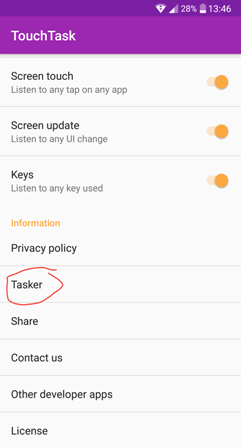 [/spoiler]
[*] Paso 3: En la app tasker seleccionamos las pestaña de tareas, pulsamos el botón "+", y por último introducimos un nombre para la nueva tarea:
[spoiler="Imagén"]
[/spoiler]
[*] Paso 3: En la app tasker seleccionamos las pestaña de tareas, pulsamos el botón "+", y por último introducimos un nombre para la nueva tarea:
[spoiler="Imagén"] [/spoiler]
[*] Paso 4: Seleccionamos la categoría a la que pertenece la nueva acción, en este caso necesitamos que sea del tipo "Plugin":
[spoiler="Imagén"]
[/spoiler]
[*] Paso 4: Seleccionamos la categoría a la que pertenece la nueva acción, en este caso necesitamos que sea del tipo "Plugin":
[spoiler="Imagén"] [/spoiler]
[*] Paso 5: Seleccionamos ahora la app que se encargara de llevar a cabo la acción, en este caso si no tenemos ninguna otra de tareas instalada nos aparecera solamente touch task (la cual instalamos anteriormente), hacemos click y seleccionamos la opción de "acciones".
[spoiler="Imagén"]
[/spoiler]
[*] Paso 5: Seleccionamos ahora la app que se encargara de llevar a cabo la acción, en este caso si no tenemos ninguna otra de tareas instalada nos aparecera solamente touch task (la cual instalamos anteriormente), hacemos click y seleccionamos la opción de "acciones".
[spoiler="Imagén"] [/spoiler]
[*] Paso 6: Una vez seleccionado lo anterior se nos abrira la configuración de la nueva tarea que creamos, seleccionar el icono del lapiz para editar:
[spoiler="Imagén"]
[/spoiler]
[*] Paso 6: Una vez seleccionado lo anterior se nos abrira la configuración de la nueva tarea que creamos, seleccionar el icono del lapiz para editar:
[spoiler="Imagén"] [/spoiler]
[*] Paso 7 (Este es el más impoertante): Una vez dentro de la configuración dejar los dos primeros campos por defecto, que deben ser "Tap" y los ejes X e Y, en el siguiente campo ingresar los valores 176 16 (espacio incluido), esto lo que nos permite es que al presionar cualquier lugar de la pantalla el comportamiento sea derivado a ese cuadrante en particular, el cual pertenece a la barra de notificaciones del teléfono, la cual por defecto el sistema administra y por lo tanto es este el que bloquea nuestra pantalla y no el launcher (Nova), solucionando asi nuestro problema de base; en el siguiente campo seleccionar la cantidad de toques que dispararan la acción, en mi caso pongo 2 para imitar el Knock OFF de LG, luego de esto le damos al tick para aceptar.
[spoiler="Imagén"]
[/spoiler]
[*] Paso 7 (Este es el más impoertante): Una vez dentro de la configuración dejar los dos primeros campos por defecto, que deben ser "Tap" y los ejes X e Y, en el siguiente campo ingresar los valores 176 16 (espacio incluido), esto lo que nos permite es que al presionar cualquier lugar de la pantalla el comportamiento sea derivado a ese cuadrante en particular, el cual pertenece a la barra de notificaciones del teléfono, la cual por defecto el sistema administra y por lo tanto es este el que bloquea nuestra pantalla y no el launcher (Nova), solucionando asi nuestro problema de base; en el siguiente campo seleccionar la cantidad de toques que dispararan la acción, en mi caso pongo 2 para imitar el Knock OFF de LG, luego de esto le damos al tick para aceptar.
[spoiler="Imagén"] [/spoiler]
[*] Paso 8: Abrir la configuración de Nova o el launcher que usemos y seleccionar gestos:
[spoiler="Imagén"]
[/spoiler]
[*] Paso 8: Abrir la configuración de Nova o el launcher que usemos y seleccionar gestos:
[spoiler="Imagén"] [/spoiler]
[*] Paso 9: Seleccionar la opción de 2 toques como gesto:
[spoiler="Imagén"]
[/spoiler]
[*] Paso 9: Seleccionar la opción de 2 toques como gesto:
[spoiler="Imagén"] [/spoiler]
[*] Paso 10: Seleccionar la pestaña de accesos directos y la opción Atajo a tarea acompañada del icono de la app Tasker
[spoiler="Imagén"]
[/spoiler]
[*] Paso 10: Seleccionar la pestaña de accesos directos y la opción Atajo a tarea acompañada del icono de la app Tasker
[spoiler="Imagén"] [/spoiler]
[*] Paso 11: Seleccionar el nombre de la tarea que creamos con tasker y listo, el gesto queda vinculado con la tarea y nuestro launcher delega la acción de los dos toques a nuestra tarea creada previamente.
[spoiler="Imagén"]
[/spoiler]
[*] Paso 11: Seleccionar el nombre de la tarea que creamos con tasker y listo, el gesto queda vinculado con la tarea y nuestro launcher delega la acción de los dos toques a nuestra tarea creada previamente.
[spoiler="Imagén"] [/spoiler]
[*] Paso 12 (Opcional): Desactivar las notificaciones vía ajustes Android de Tasker y de Touch task si queremos una interfaz limpia, ya que las notificaciones son permanentes mientras esten corriendo en segundo plano.
[/list]
Eso es todo, espero que a alguien le sea de utilidad y cubre la única falencia que hasta ahora encontre en Nova launcher, además de que para muchos no es una opción hacer root por la garantía que en muchos casos dura al menos 1 año.
Cualquier duda pueden citarme en los comentarios.
Saludos
[/spoiler]
[*] Paso 12 (Opcional): Desactivar las notificaciones vía ajustes Android de Tasker y de Touch task si queremos una interfaz limpia, ya que las notificaciones son permanentes mientras esten corriendo en segundo plano.
[/list]
Eso es todo, espero que a alguien le sea de utilidad y cubre la única falencia que hasta ahora encontre en Nova launcher, además de que para muchos no es una opción hacer root por la garantía que en muchos casos dura al menos 1 año.
Cualquier duda pueden citarme en los comentarios.
Saludos